Gmail no tiene carpetas. En su lugar, ofrece la posibilidad de usar etiquetas, lo que a menudo es mucho más flexible y práctico. Las etiquetas te permiten organizar tus correos electrónicos de manera individual, de modo que siempre tengas una visión clara. En esta guía, te mostraré cómo trabajar de manera efectiva con etiquetas y cómo puedes adaptarlas a tus necesidades para organizar tu bandeja de entrada de forma óptima.
Principales conclusiones
- Las etiquetas ofrecen más flexibilidad que las carpetas.
- Puedes usar varias etiquetas para un correo electrónico.
- Puedes diferenciar tus etiquetas visualmente con colores.
- Los filtros te ayudan a automatizar la organización.
Guía paso a paso
1. Entender y crear etiquetas
Una de las mayores ventajas de Gmail es la posibilidad de crear etiquetas. Mientras que en otros servicios de correo electrónico tienes carpetas, las etiquetas te ofrecen una solución más flexible. Si deseas crear una nueva etiqueta, dirígete a tu bandeja de entrada de Gmail y haz clic en el ícono de etiqueta.
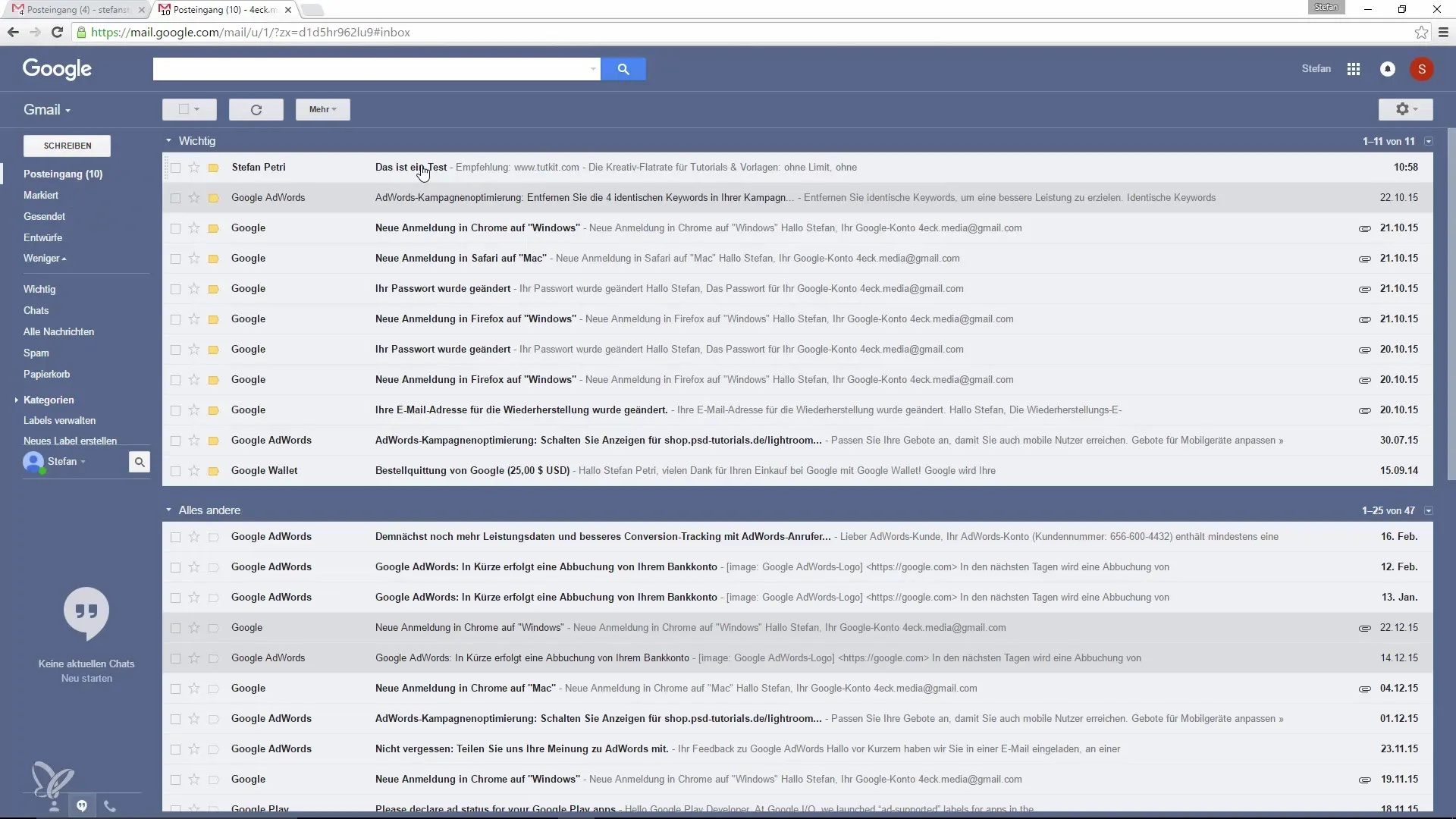
Aquí puedes seleccionar una etiqueta existente o crear una nueva. Si creas una nueva etiqueta, por ejemplo, nómbrala "Pedidos" y luego haz clic en "Crear" y confirma esto.
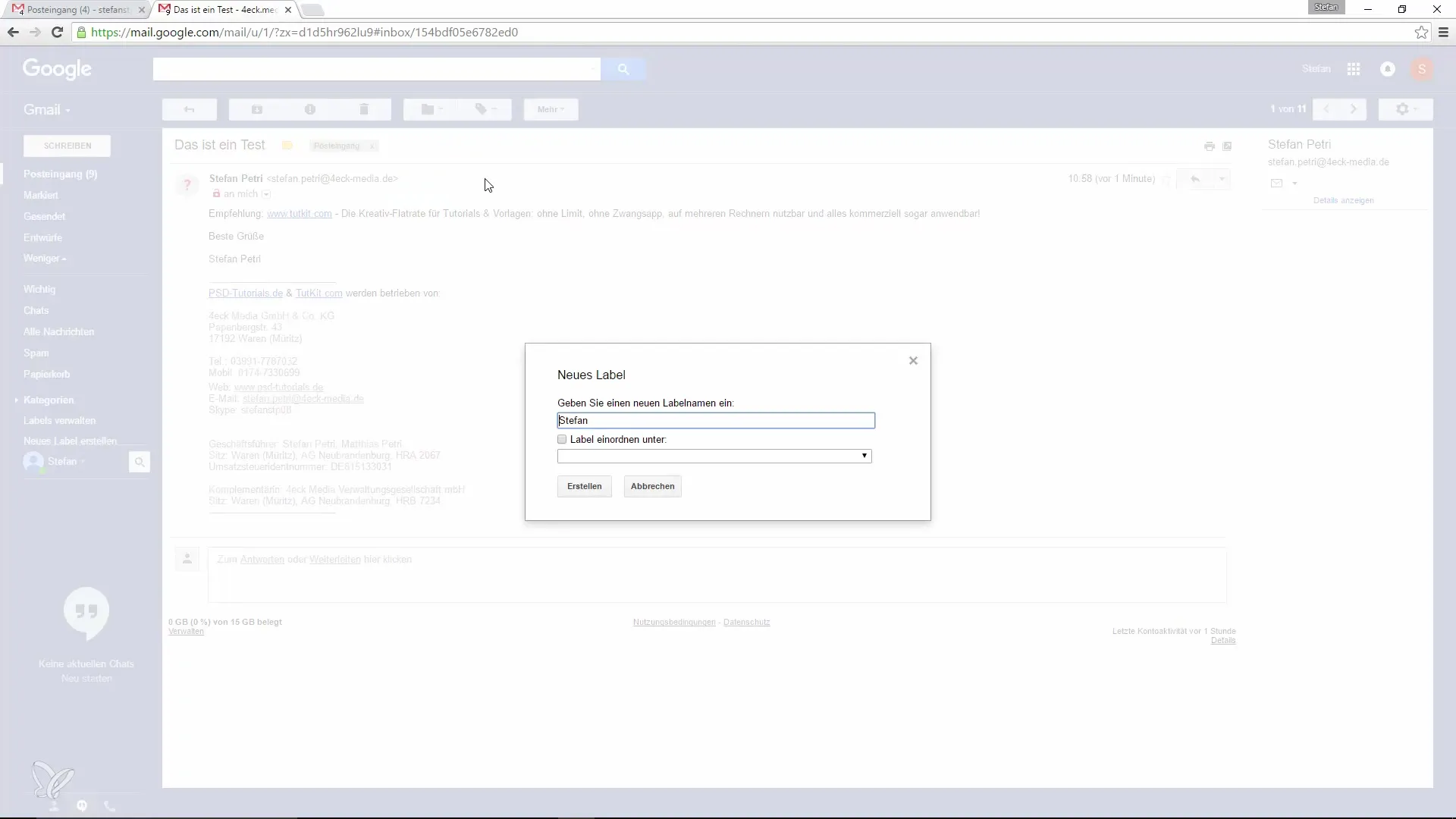
La etiqueta ahora se mostrará en tu lista, y una vez que hagas clic en ella, podrás ver todos los correos electrónicos bajo esa etiqueta.
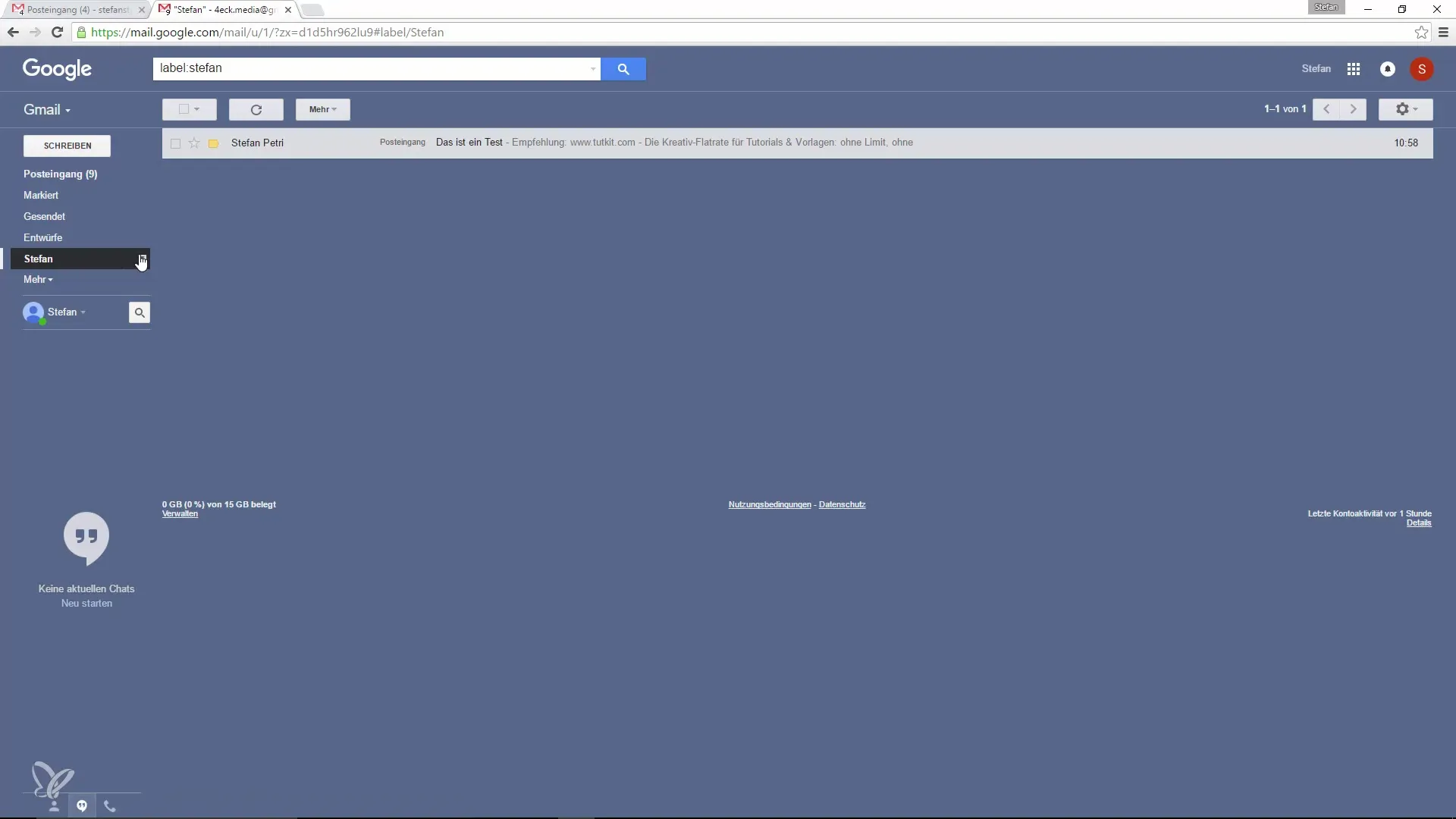
2. Definir colores para las etiquetas
Para organizar aún mejor tus correos electrónicos, puedes definir colores para tus etiquetas. Podrías, por ejemplo, elegir el color verde para los pedidos, para ver de un vistazo que se trata de un pedido.
Para cambiar el color de tu etiqueta, vuelve a las configuraciones de etiquetas y selecciona el color correspondiente. Esto mejora la claridad y hace que trabajar sea más fácil.
3. Gestionar etiquetas
Una vez que has creado tus etiquetas, también puedes querer ocultar o cambiar una etiqueta. En la configuración de gestión de etiquetas, puedes especificar cuáles etiquetas deben mostrarse por defecto y cuáles no.
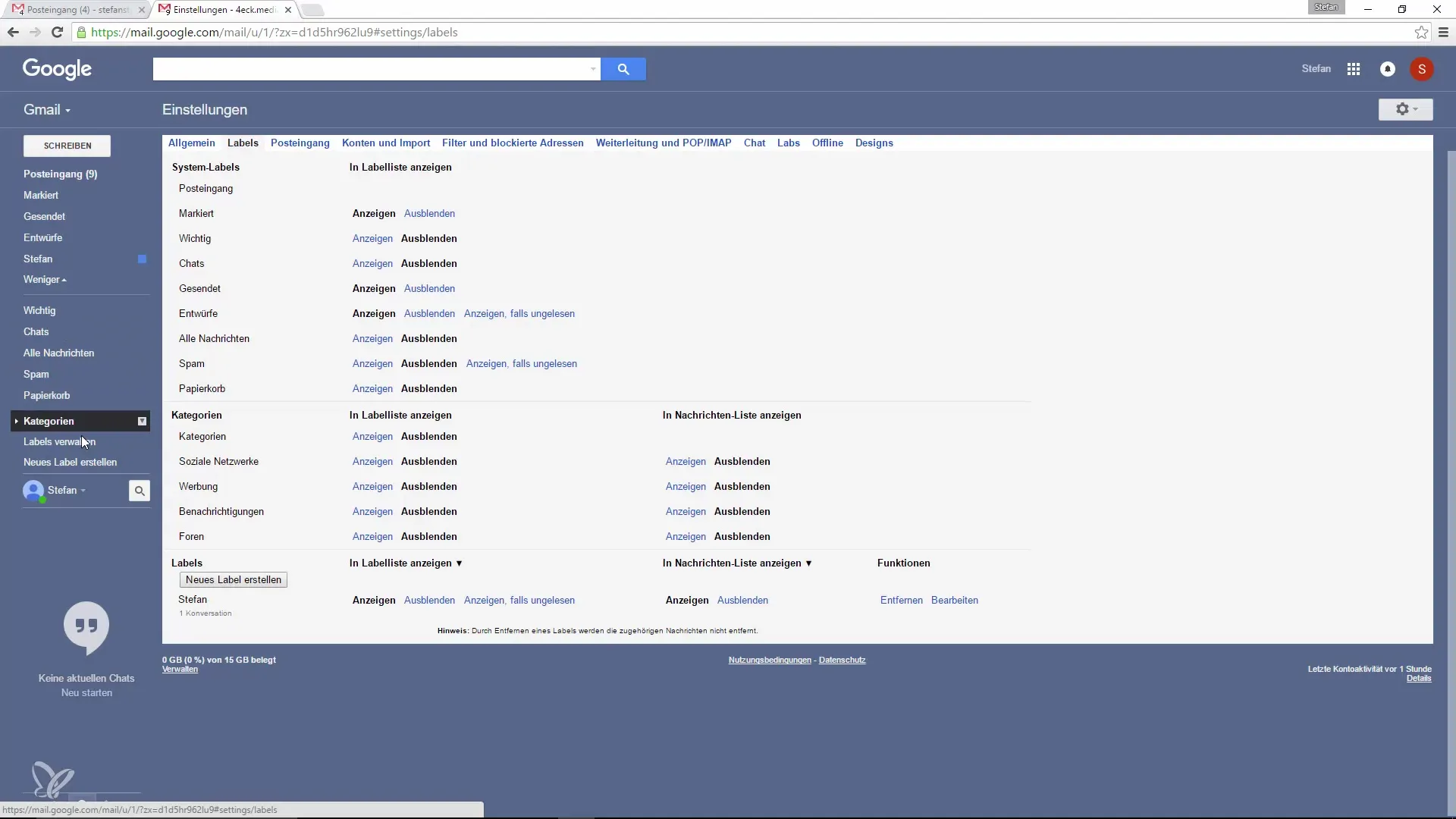
Si, por ejemplo, tienes una etiqueta llamada "Stefan" para correos electrónicos menos importantes, puedes configurarla para que se oculte por defecto. Así, tu bandeja de entrada estará menos desordenada.
4. Añadir más etiquetas
Una etiqueta adicional útil podría ser "No resuelto". Para añadir una nueva etiqueta, simplemente ve a la gestión de etiquetas y haz clic en "Crear nueva etiqueta". Para esta etiqueta, también puedes seleccionar un color, por ejemplo, rojo para tareas no resueltas.
De esta manera, siempre tendrás en un vistazo qué correos electrónicos aún están pendientes y podrás establecer tus prioridades.
5. Configurar filtros para etiquetas
Para optimizar aún más tu organización, deberías considerar crear filtros. Los filtros te permiten etiquetar automáticamente correos electrónicos con una etiqueta específica tan pronto como lleguen a tu bandeja de entrada.
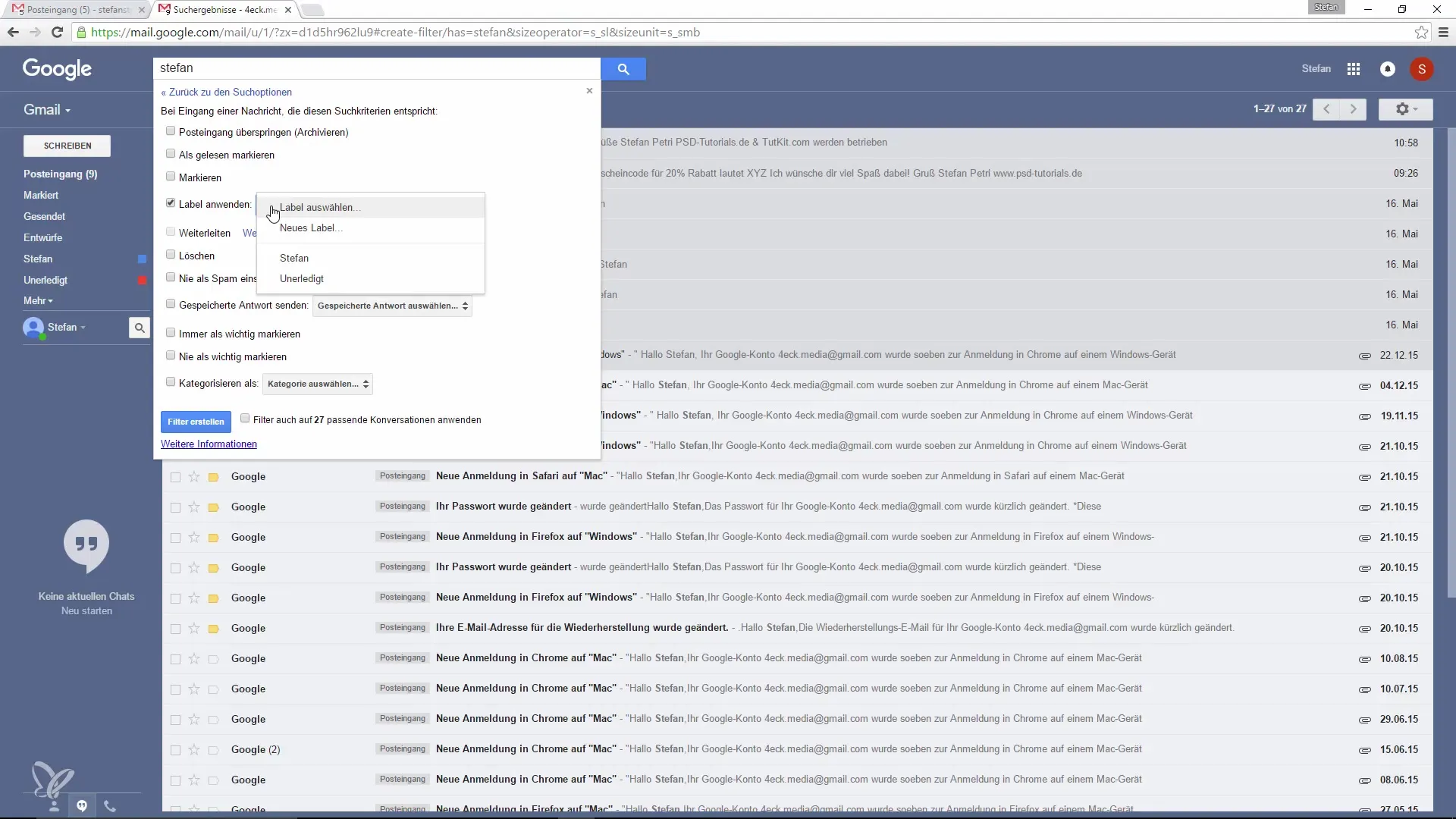
Para ello, ve a la configuración de filtros. Puedes crear filtros que, por ejemplo, etiqueten automáticamente correos electrónicos de ciertos remitentes con tu etiqueta "Pedidos".
6. Combinar etiquetas en el campo de búsqueda
Una gran función de Gmail es la barra de búsqueda. Aquí puedes buscar correos electrónicos de manera específica y combinar etiquetas. Si solo deseas ver los correos electrónicos no resueltos de un remitente específico, por ejemplo, Stefan, puedes hacerlo ingresando "Stefan + no resuelto" en el campo de búsqueda.
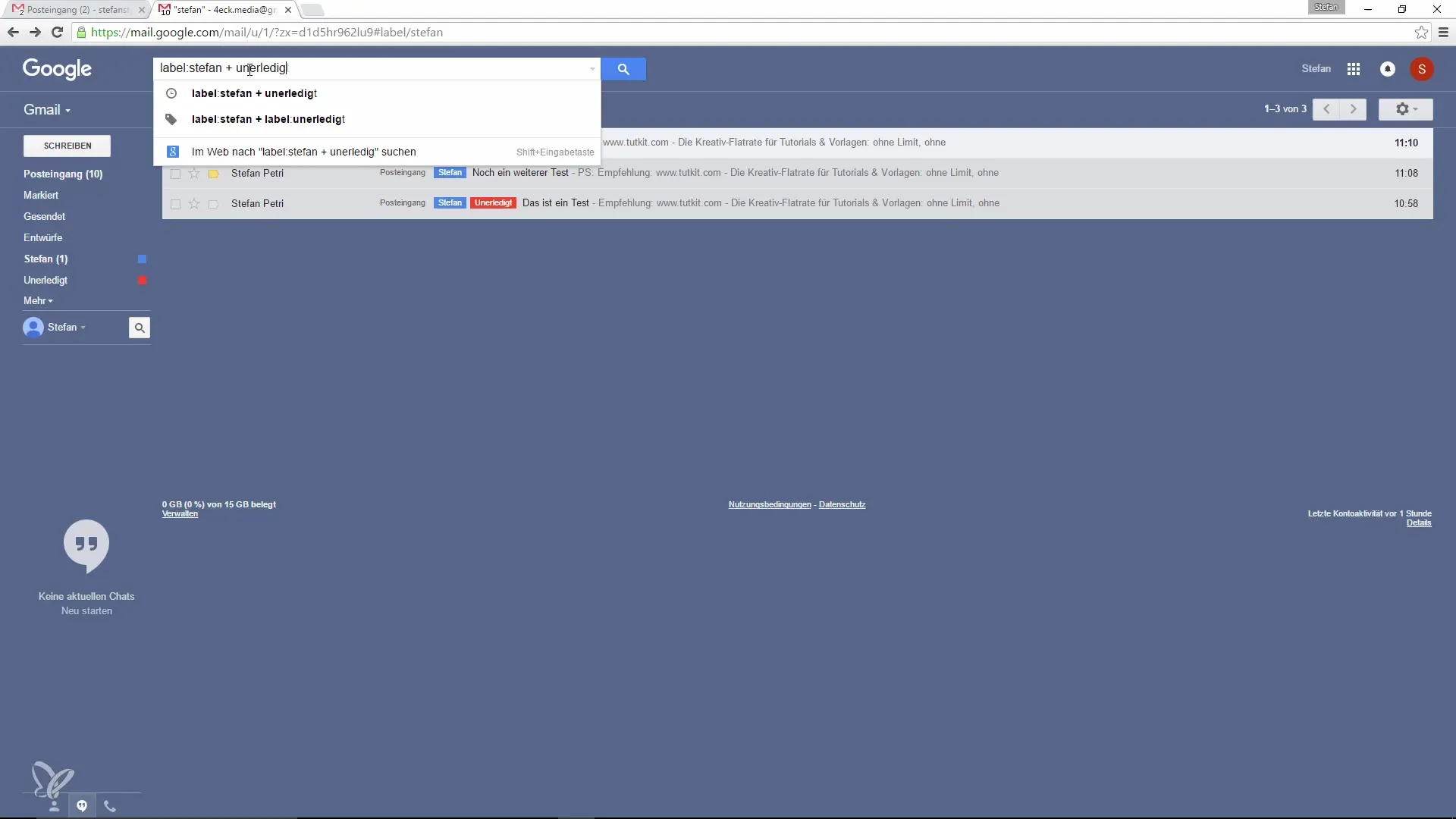
Al combinar así la búsqueda, obtienes exactamente los correos electrónicos que son relevantes para ti, evitando un exceso de información.
Resumen: Cómo ordenar Gmail - Trabajar más rápido y de manera más clara con etiquetas
Gmail ofrece una excelente manera de organizar tus correos electrónicos a través de etiquetas, que son más flexibles que las carpetas tradicionales. Al tomarte el tiempo para crear y gestionar adecuadamente las etiquetas, notarás rápidamente lo fácil que es mantener el control. Utiliza colores, filtros y la función de búsqueda para hacer tu trabajo más eficiente y mantener tu bandeja de entrada bajo control.
Preguntas frecuentes
¿Cómo creo una etiqueta en Gmail?Haz clic en el ícono de etiqueta y selecciona "Crear nueva etiqueta".
¿Cómo puedo definir colores para las etiquetas?Ve a la gestión de etiquetas y selecciona el color deseado.
¿Puedo usar varias etiquetas para un correo electrónico?Sí, puedes asignar múltiples etiquetas a un correo electrónico.
¿Cómo activo filtros en Gmail?Ve a la configuración de filtros y crea un nuevo filtro para el correo electrónico deseado.
¿Cómo combino etiquetas en la búsqueda?Ingresa en el campo de búsqueda "Etiqueta:Nombre + Etiqueta:Nombre" para filtrar los correos electrónicos.


